Se utilizzi Google Chrome sul tuo Mac e probabilmente lo fai, avrai notato che si aggiorna automaticamente. Anche se questa è sicuramente una buona cosa, in parte perché ti evita la fatica di aggiornare un'altra app e in parte (e questo è importante) perché ciò significa che hai sempre gli ultimi aggiornamenti di sicurezza inviati al tuo browser. Tuttavia, il problema è che se desideri disabilitare gli aggiornamenti automatici in Chrome, semplicemente non puoi farlo. Non esiste assolutamente alcuna opzione in Google Chrome che ti consentirà di disabilitare gli aggiornamenti automatici per il browser. Questo probabilmente è lì in modo che gli utenti non disabilitino gli aggiornamenti e finiscano per rendersi vulnerabili. Ma, se vuoi davvero disabilitare gli aggiornamenti automatici per Google Chrome, puoi seguire i passaggi indicati di seguito:
Controlla l'intervallo di controllo degli aggiornamenti di Chrome
Google Chrome ha un intervallo prestabilito in base al quale verifica eventuali aggiornamenti disponibili. Se ne trova uno, l'aggiornamento viene automaticamente scaricato e installato. Sebbene il controllo del valore corrente dell'intervallo di controllo degli aggiornamenti non sia realmente necessario, è una buona idea farlo, quindi puoi impostarlo di nuovo sul valore predefinito se lo desideri. Per controllare l'intervallo di controllo corrente, seguire semplicemente i passaggi seguenti:
1. Avvia Terminal e digita "i valori predefiniti leggono com.google.Keystone.Agent checkInterval“. Premi Invio.
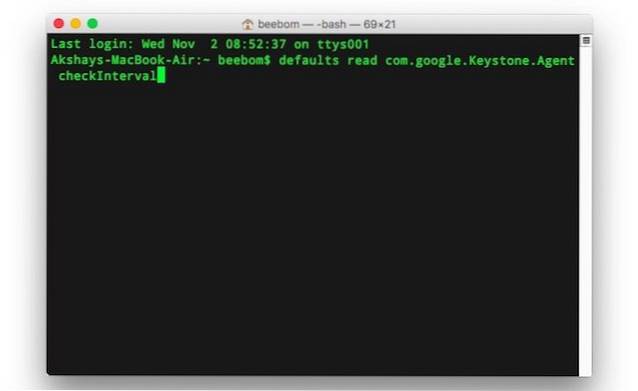
2. Vedrai un numero nella riga successiva. Questo è il quantità di tempo (in secondi) che Google attende prima di verificare la disponibilità di un aggiornamento. Di solito, questo valore è impostato su 18000 secondi o 5 ore.
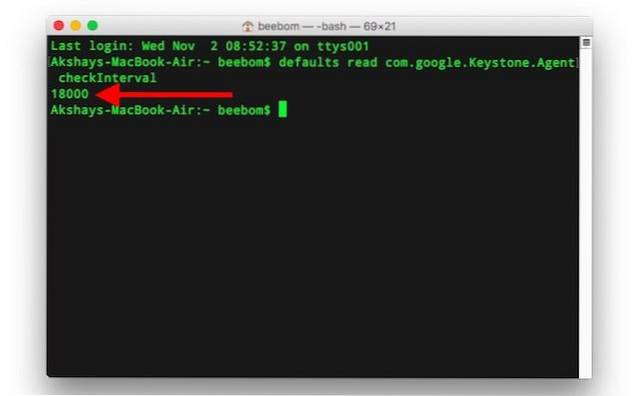
Disattiva gli aggiornamenti automatici di Chrome
Nota: Non è consigliabile disabilitare gli aggiornamenti automatici per Google Chrome, poiché ciò ti lascerà suscettibile a potenziali minacce alla sicurezza, che Google potrebbe correggere in una versione successiva. Fallo solo se sai cosa stai facendo. Inoltre, si consiglia di aggiornare manualmente Google Chrome di tanto in tanto, solo per essere più sicuri. Ti dirò come puoi controllare manualmente gli aggiornamenti alla fine di questo articolo.
Tutto ciò che serve è un comando sul terminale e gli aggiornamenti automatici di Chrome verranno disabilitati su un Mac. Se sei sicuro di voler disabilitare gli aggiornamenti automatici per Google Chrome sul tuo Mac, avvia semplicemente Terminal e digita il comando "i valori predefiniti scrivono com.google.Keystone.Agent checkInterval 0".
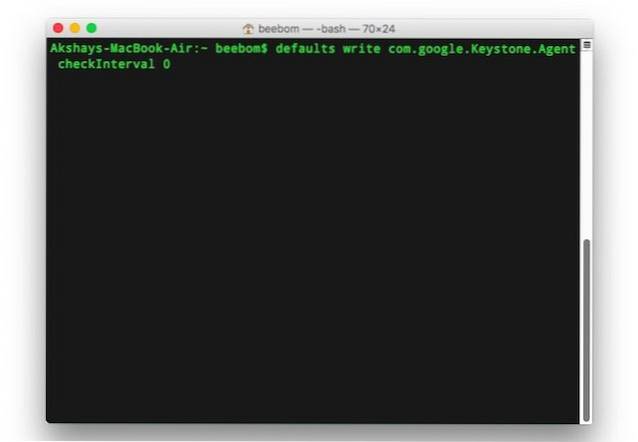
L'impostazione di checkInterval su 0 fondamentalmente fa in modo che Google Chrome non controlli affatto gli aggiornamenti. Ciò significa che, a meno che tu non controlli manualmente, Google Chrome non si aggiornerà.
Aggiorna manualmente Google Chrome
Se hai disabilitato gli aggiornamenti automatici per Google Chrome, ti suggerirei sicuramente di eseguire comunque manualmente il programma di aggiornamento per mantenere aggiornata la versione. Per eseguire manualmente il programma di aggiornamento, segui semplicemente i passaggi seguenti:
1. Avvia Finder e premi "comando + MAIUSC + G“. Oppure puoi fare clic su "Vai -> Vai alla cartella“. Qui, digita "/Library/Google/GoogleSoftwareUpdate/GoogleSoftwareUpdate.bundle/Contents/Resources/"E premi Invio.
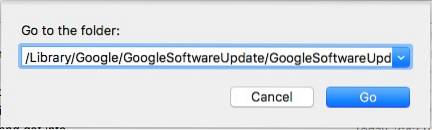
Nota: Se quella posizione non ha nulla, vai a "~ / Library / Google / GoogleSoftwareUpdate / GoogleSoftwareUpdate.bundle / Contents / Resources /", invece.
2. Qui, fai doppio clic su "CheckForUpdatesNow.command“. Questo avvierà il terminale e controllerà gli aggiornamenti. Una volta terminato il processo, vedrai un messaggio che dice "[Processo completato]".
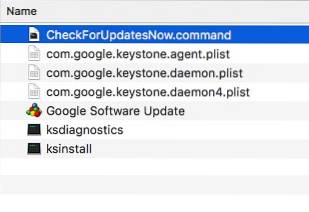
Questo è tutto. Hai verificato con successo eventuali aggiornamenti disponibili. Se sono disponibili aggiornamenti, vengono installati da soli e tutto ciò che devi fare è eseguire il programma "CheckForUpdatesNow.command".
Riattiva gli aggiornamenti automatici
Se decidi che gli aggiornamenti automatici erano probabilmente migliori per te, puoi sempre configurarli di nuovo. Tutto quello che devi fare è avviare il file terminale, e digita "i valori predefiniti scrivono com.google.Keystone.Agent checkInterval 18000“. Questo riporterà l'intervallo di aggiornamento al valore predefinito con cui viene fornito Google Chrome. Dovrai riavviare Chrome affinché le modifiche abbiano effetto.
VEDERE ANCHE: 10 modi per velocizzare Google Chrome su PC o Mac
Abilita o disabilita gli aggiornamenti automatici di Chrome
Quindi, ora sai come abilitare e disabilitare gli aggiornamenti automatici di Chrome. Sentiti libero di giocare con le impostazioni e modificare l'intervallo di aggiornamento su qualsiasi valore ti piaccia (il massimo è 24 ore), per controllare la frequenza con cui Google Chrome verifica automaticamente la presenza di aggiornamenti. Come sempre, se hai problemi con questi metodi, faccelo sapere nella sezione commenti qui sotto.
Cortesia dell'immagine in evidenza: Flickr
 Gadgetshowto
Gadgetshowto



